اگر همچنان به تواناییهای تایپ صوتی اعتقاد ندارید باید بیان کنیم که مقاله پیش رو به طور کامل با استفاده از همین قابلیت نوشته شده است. بنابراین اگر به دنبال تایپی سریعتر در کارهای روزانه خود هستید با ما همراه شوید تا شما را با چگونگی استفاده از تایپ صوتی گوگل آشنا کنیم.
ستاره | سرویس تکنولوژی – در دنیای امروز ما و با توجه به سرعت بالای رشد تکنولوژی، فناوریهایی وجود دارد که کمتر از جانب مخاطبان مورد توجه قرار میگیرند. به عنوان مثال یکی از این قابلیتهای جالب تایپ صوتی گوگل است. این قابلیت که معمولا در تمام گوشیهای تلفن همراه و رایانههای شخصی در دسترس بوده و البته کمتر کسی به آن توجه میکند، این توانایی را در اختیار شما قرار میدهد که بتوانید با سرعت بسیار مناسبی متنهای خود را در رایانه و یا گوشی موبایل تایپ کنید. اگر شما هم جزو کسانی هستید که در مسئله نوشتن پیامهای خود و یا حتی تایپ متنهای نوشته شده دچار مشکل هستید و این مسئله شما را اذیت میکند بهتر است در برنامه کاری خود فراگیری تایپ صوتی گوگل و کار با آن را قرار بدهید. تنها چیزی که برای استفاده از این قابلیت احتیاج دارید یک اتصال پایدار به اینترنت است. اما در همین ابتدا باید بگوییم که تبادلات صوتی، حجم آنچنانی از اینترنت شما مصرف نمیکند و برای همین نباید از این جهت نگران باشید.
البته قبل از شروع آموزشهای مربوطه باید بیان کنیم که این قابلیت به هیچ عنوان نمیتواند جای تایپ ده انگشتی و حرفهای را بگیرد، اما در مقابل برای کسانی که در زمینه تایپ کردن ضعیف هستند میتواند بسیار مفید بوده و سرعت آنها را چندین برابر افزایش دهد. خوشبختانه قابلیت تایپ صوتی گوگل از زبان فارسی پشتیبانی کرده و به غیر از علائم نگارشی میتوانید هر چیزی را که مد نظر دارید به وسیله آن تایپ کنید. برای همین ما نیز پس از نوشتن مقاله به صورت جداگانه آن را برای علائم نگراشی و البته اصلاح تعدادی از واژگان بازنگری کردیم، ولی همچنان سرعت نهایی تولید مقاله بسیار امیدوار کننده و البته جالب بود. امیدواریم با استفاده بیشتر کاربران ایرانی از این قابلیت کیفیت آن بر روی زبان فارسی بیشتر از گذشته شود.
تایپ صوتی در گوشیهای موبایل اندرویدی
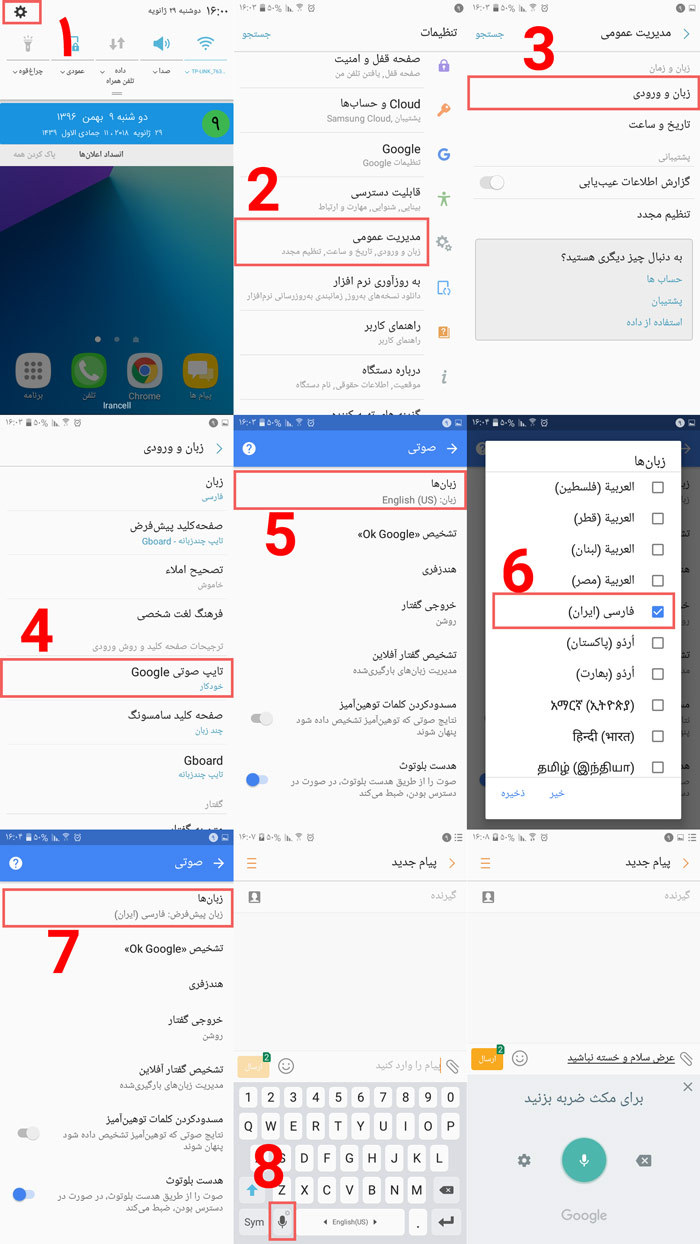
استفاده از تایپ صوتی گوگل در رایانههای شخصی
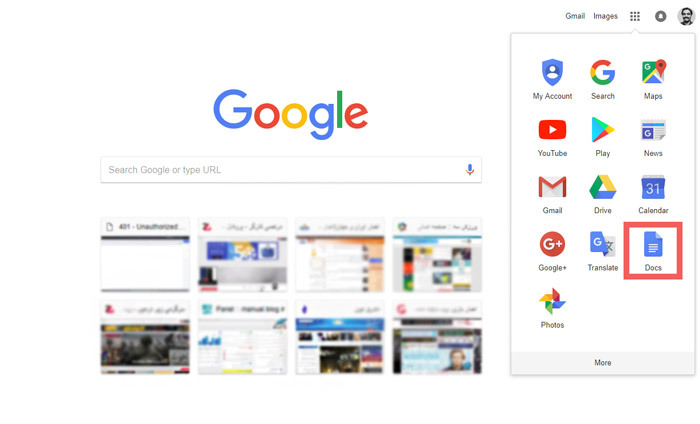
به طور خلاصه Google Docs محیطی همانند ورد آفیس را برای شما فراهم میکند و شما میتوانید بدون داشتن نرم افزار آفیس ورد و تنها بر بستر وب به انجام کارهای نوشتاری خود بپردازید. برای همین شاید بد نباشد به بهانه یادگیری تایپ صوتی، نگاهی هم به قابلیتهای Google Docs انداخته و از آن استفاده کنید. شما میتوانید از این آدرس به محیط کاربری این نرمافزار دسترسی پیدا کنید. البته قبل از آن باید وارد حساب کاربری گوگل خود شده باشید وگرنه شما به بخش ورود به حساب کاربری گوگل منتقل میشوید. پس از اینکه وارد اکانت گوگل خود شدید تنها کاری که باید انجام دهید این است که میکروفون خود را به رایانه متصل کرده و سپس مانند عکس زیر از منوی tools (ابزارها) گزینه Voice Typing (تایپ صوتی) را انتخاب کنید.
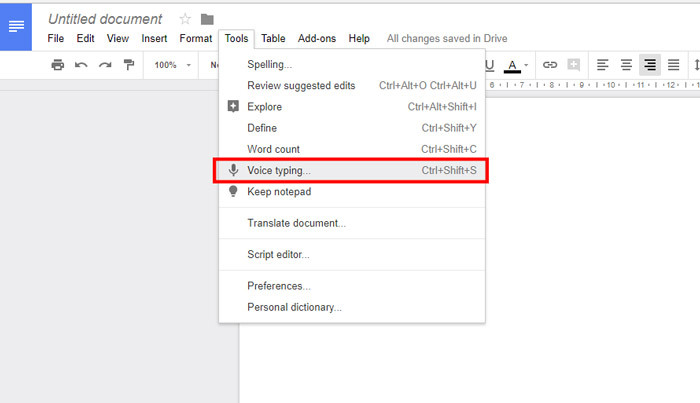
پس از انتخاب این گزینه آیکون میکروفونی در کناره تصویر نمایش داده میشود. به صورت پیش فرض زبان انتخابی تایپ صوتی گوگل بر روی زبان انگلیسی تنظیم شده است و شما میتوانید همانند تصویر زیر زبان آن را به دلخواه خود تغییر دهید که خوشبختانه زبان فارسی هم در میان زبانهای پشتیبانی شده قرار دارد.
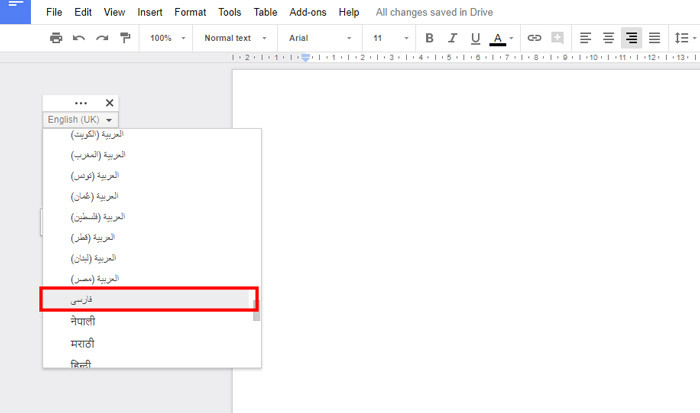
پس از این که زبان فارسی را انتخاب کردید میتوانید با کلیک بر روی آیکون میکروفون تایپ صوتی خود را شروع کنید. در صورتی که صدای شما به درستی منتقل شود شما میتوانید دایره طوسی رنگی را در اطراف آیکون میکروفون مشاهده کنید.
به عنوان نمونه شما میتوانید در زیر مشاهده کنید که چگونه ما با استفاده از این قابلیت در حال تایپ قسمتی از مقاله مورد نظر هستیم. تنها نکتهای که در استفاده از این نرم افزار باید به آن توجه کنید صحبت کردن شمرده و رسمی است تا نرم افزار بتوانند به خوبی صدای شما را تشخیص داده و آن را به متن تبدیل کند. پس از مدتی کار کردن با این قابلیت میتوانید بهترین شیوهی گفتاری را پیدا کرده و سرعت تایپ صوتی خود را افزایش دهید.
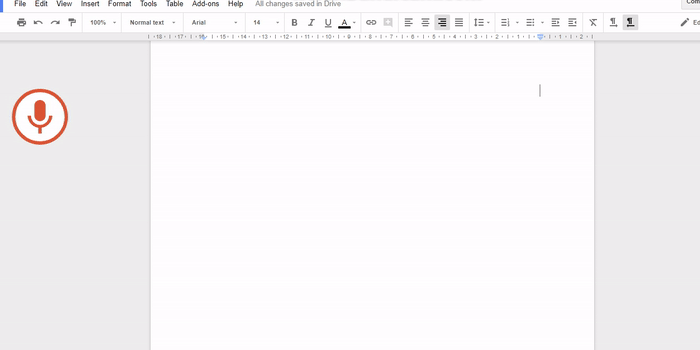
سوالهای خود در این زمینه را در بخش نظرات با ما در میان بگذارید.


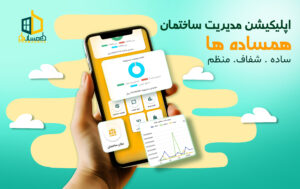


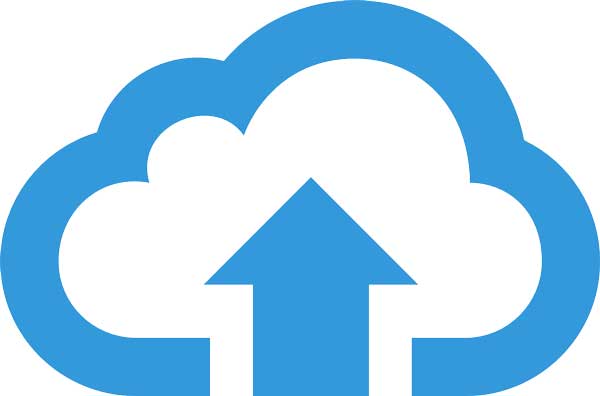











سلام مطلب مفید بود
سلام.خیلی ممنون از سایت خوبتون.
یک سوال برای تایپ علایم نگارشی باید چجوری عمل کنیم؟
من هرچی میگم “.” گوگل “نقطه” را به صورت حروف مینوسد.
عالی بود ممنونم. این سایت https://typfa.ir هم همین کار رو میکنه رایگانم هست
در تایپ صوتی برای رفتن به پاراگراف بعد چگونه باید عمل کرد؟
عالی بود
ممنون
واقعا تایپ راحت میشه